Programy pro změnu velikosti obrázků
Někdy může potřebovat obrázek s určitým rozlišením, ale není vždy možné najít na internetu to, co potřebujete. Pak se objeví speciální software, který je určen pro všechny procesy, které se týkají práce s obrázky. V tomto článku jsme vybrali seznam nejpopulárnějších programů. Podívejme se na ně podrobněji.
Obsah
Image Resizer
Image Resizer je jednoduchý nástroj pro operační systém Windows, který zabírá spoustu místa a je spuštěn ne se zkratkou, ale s pravým kliknutím na obrázek. Jeho funkčnost je spíše omezená a je vhodná pouze pro změnu velikosti obrazu podle připravených šablon a nastavení vlastního rozlišení.
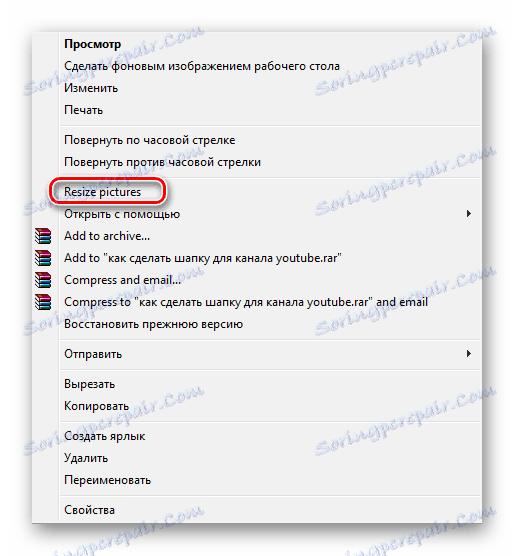
PIXresizer
Tento program zahrnuje nejen schopnost změnit velikost fotografie, ale také převést formát a pracovat s několika soubory najednou. Můžete nastavit určité parametry a budou použity na všechny fotografie ze složky během zpracování. Použití aplikace PIXresizer je velmi jednoduché a příprava na zpracování nebude problémem i pro nezkušené uživatele.
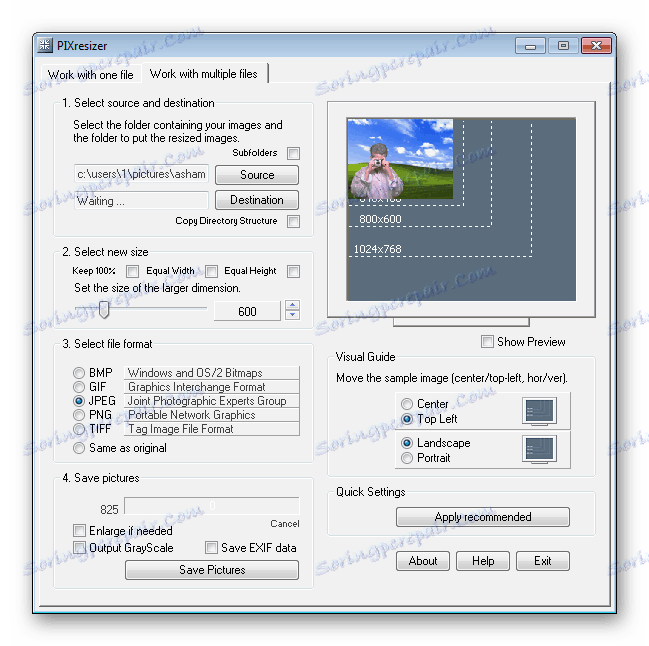
Snadný modifikátor obrazu
Funkčnost tohoto zástupce je mírně větší než v předchozích dvou. Zde můžete přidat vodoznaky a text do obrázku. Vytvoření šablon pomůže uložit vybraná nastavení pro další použití s dalšími soubory. Easy Image Modifier je k dispozici ke stažení zdarma na oficiálních stránkách vývojáře.
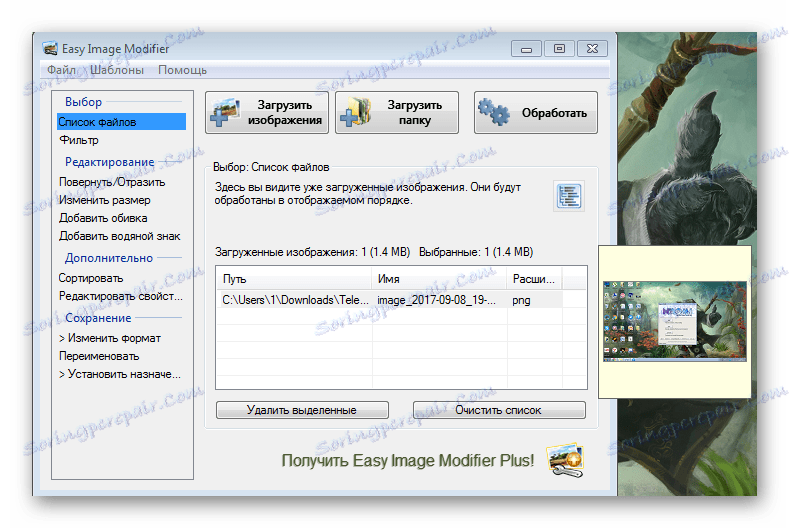
Stáhněte si Easy Image Modifier
Movavi Photo Batch
Společnost Movavi je již známa svým softwarem pro práci s video soubory, Video Editor . Tentokrát budeme kontrolovat jejich program, který je určen pro editaci obrázků. Jeho funkce vám umožní změnit formát, rozlišení a přidávat text do fotografií.
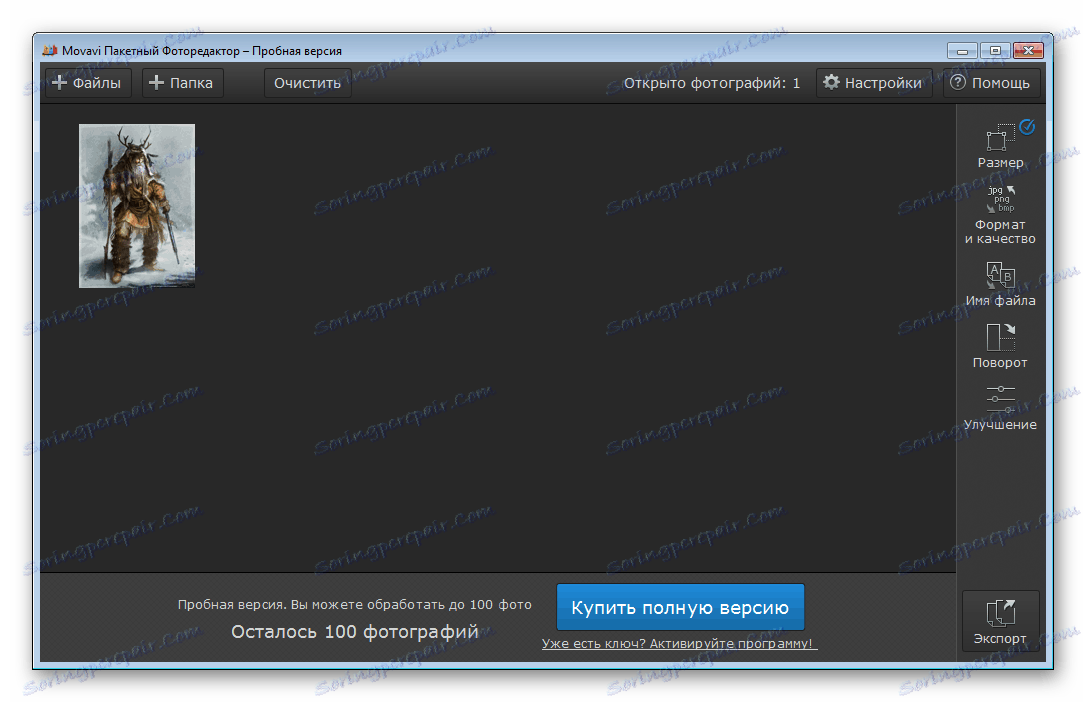
Dávkový resizer obrazu
Batch Image Resizer lze nazvat obdobou předchozího zástupce, protože má téměř identickou sadu funkcí. Můžete přidat text, změnit velikost obrázků, převést formát a použít efekty. Kromě toho je možné okamžitě změnit celou složku se soubory současně a proces zpracování je dostatečně rychlý.
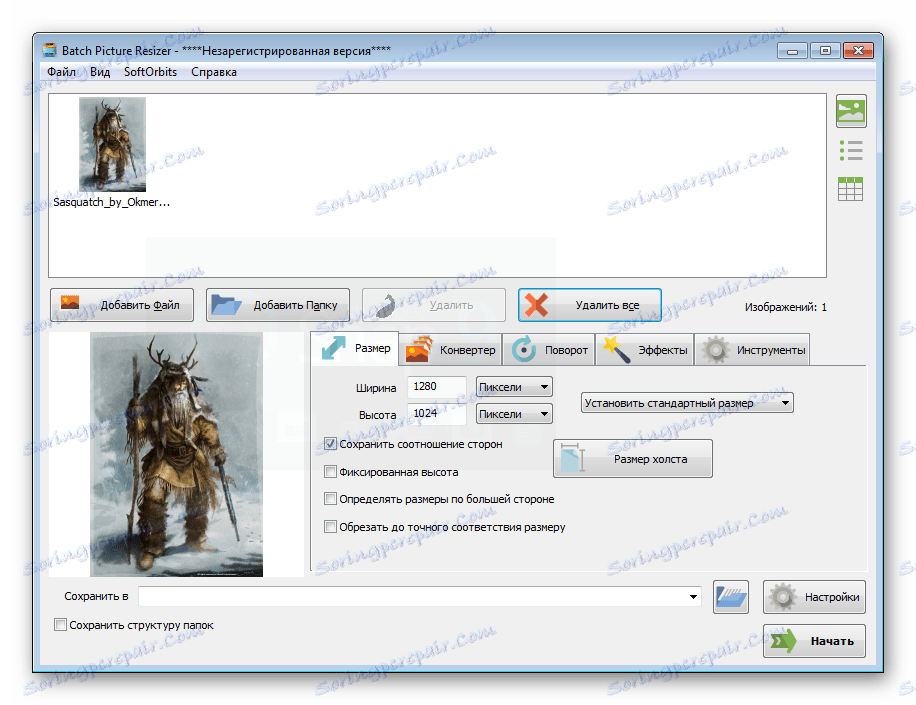
Stáhnout dávkový obrazový resizer
RIOT
Tento program použijte, pokud potřebujete rychle zkomprimovat nebo zvýšit rozlišení fotografie. Proces zpracování probíhá bezprostředně po stažení zdrojového souboru. Existuje také dávkové zpracování, což znamená současnou úpravu celé složky pomocí obrázků. Nedostatek ruského jazyka může být považován za nevýhodu, protože ne všechny funkce jsou pochopeny bez znalosti angličtiny.

Paint.NET
Tento program je upravenou verzí standardní barvy, která je ve výchozím nastavení nainstalována ve všech operačních systémech Windows. Zde již existuje působivá sada nástrojů a funkcí, díky nimž jsou prováděny různé manipulace s obrázky. Paint.NET je také vhodný pro redukci obrazu.

SmillaEnlarger
SmillaEnlarger je zdarma a snadno použitelný. Umožňuje vám změnit velikost obrázků podle připravených šablon nebo nastavením hodnot ručně. Kromě toho je možné přidat různé efekty a nastavit vlastní úpravou posuvníků pro toto.
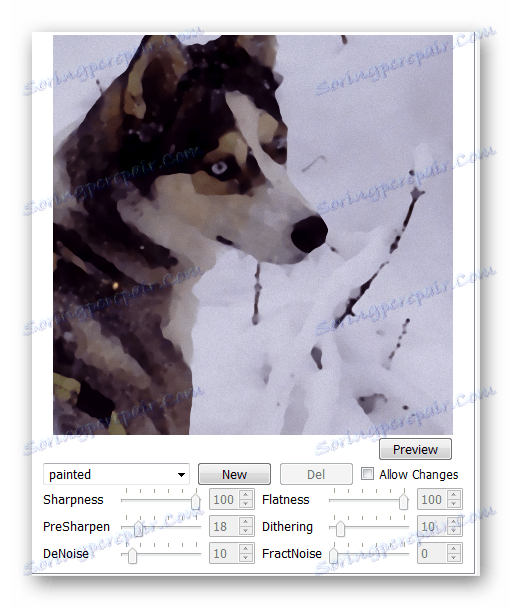
FastStone Photo Resizer
Rozhraní tohoto zástupce není příliš výhodné vzhledem k obrovské velikosti oddílů s vyhledáváním souborů, ostatní prvky jsou posunuty napravo, takže je vše v jedné haldě. Program obecně má standardní funkcionalitu pro tento software a zvládá zpracování obrázků.
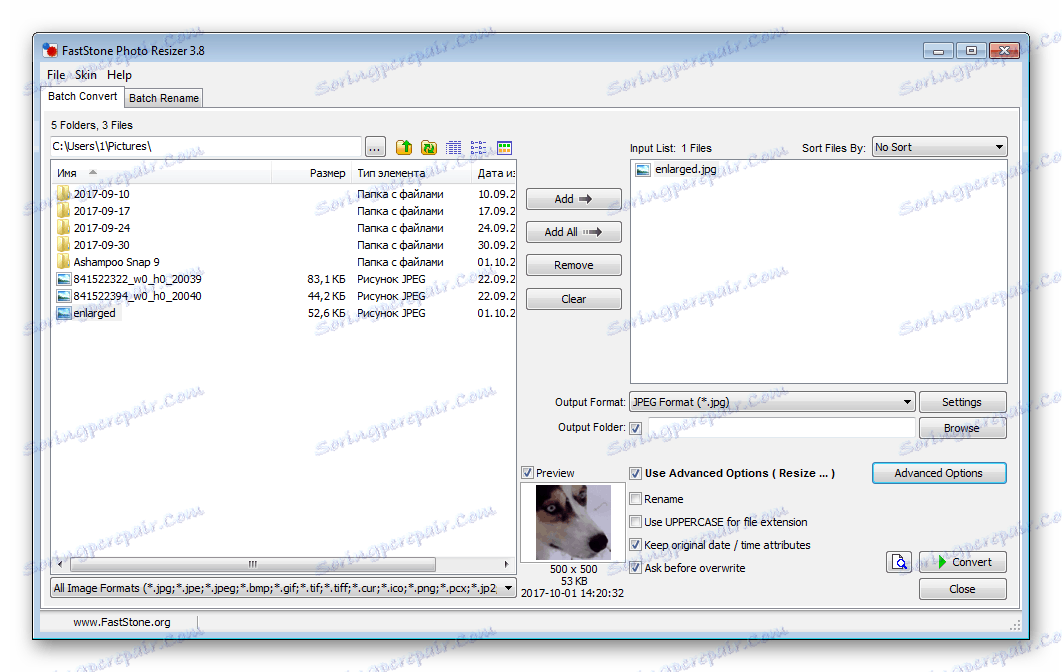
Stáhněte si FastStone Photo Resizer
V tomto článku jsme vytvořili seznam softwaru, který vám pomůže pracovat s obrázky. Samozřejmě můžete přidat desítky různých programů, ale měli byste pochopit, že se všichni jednoduše kopírují a nepropouštějí uživatelům něco nového a opravdu zajímavého pro práci s fotografiemi. I když je software zaplacen, můžete si stáhnout zkušební verzi pro jeho testování.
Čtěte také: Jak změnit velikost obrázku ve Photoshopu